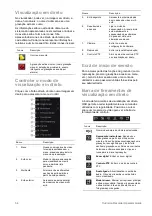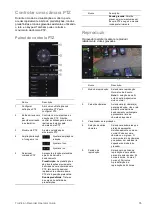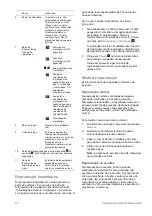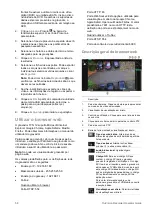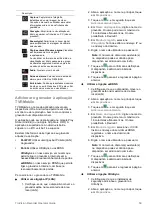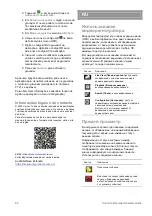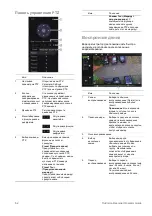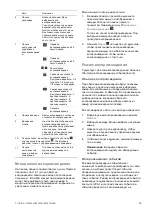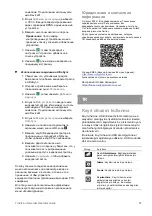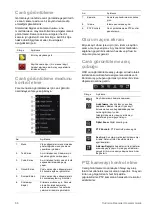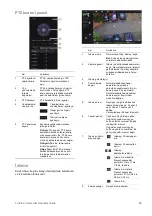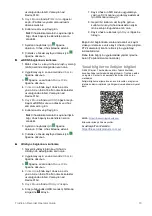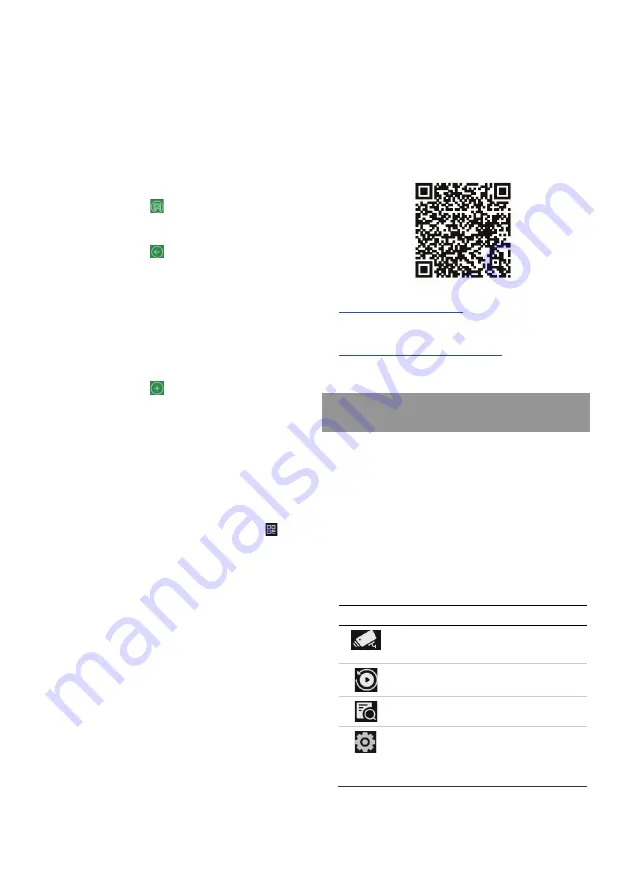
TruVision Recorder Operator Guide
67
символов. По умолчанию используется
имя Device01.
5.
В пункте
Режим регистрации
выберите
ezDDNS
. Введите зарегистрированный
адрес сервера ezDDNS и доменное имя
устройства.
6.
Введите имя пользователя и пароль.
Примечание
: Число
камер,
контролируемых устройством, можно
проверить после успешного добавления
устройства.
7.
Нажмите , чтобы подтвердить
настройки. Устройство добавлено в
список устройств.
8.
Нажмите
для выхода и возврата на
предыдущую страницу.
Использование соединения UltraSync
1.
Убедитесь, что установщик средств
безопасности добавил видеорегистратор
в UltraSync.
2
.
Откройте приложение и выберите в
главном меню пункт
Устройства
.
3.
Нажмите , затем нажмите
Добавить
вручную
.
4.
В пункте
Имя устройства
введите имя
видеорегистратора. Имя может состоять
максимум из 16 буквенно
-
цифровых
символов. По умолчанию используется
имя Device01.
5.
В пункте
Режим регистрации
выберите
UltraSync
.
6.
Нажмите на панели инструментов (в
экранном меню) значок QR
-
кода
.
7.
Введите код SID видеорегистратора в
приложении и отсканируйте QR
-
код,
чтобы добавить код SCI в приложение.
8.
Введите действительное имя
пользователя и пароль и убедитесь, что у
пользователя есть разрешение на
удаленный доступ к видеорегистратору.
9.
Нажмите
Сохранить
, чтобы добавить
видеорегистратор.
После успешного подключения приложение
можно использовать для просмотра видео в
реальном времени и в записи, а также, если
применимо, чтобы управлять
видеорегистратором (релейными выходами, PTZ
-
камерами).
Для получения дополнительной информации
используйте функцию справки в приложении (в
меню «Конфигурация»).
Юридическая и контактная
информация
© Carrier, 2022
г. Все права защищены. Технические
характеристики могут быть изменены без
предварительного уведомления. Названия и логотипы
TruVision являются товарными знаками компании Aritech,
входящей в состав Carrier.
Для получения контактной информации, загрузки
новейших версий руководств, инструментов и встроенного
ПО перейдите на веб
-
сайт вашего региона.
Страны EMEA (Европа, Ближний Восток и Африка):
https://firesecurityproducts.com
Руководства доступны на нескольких языках.
Австралия / Новая Зеландия:
https://firesecurityproducts.com.au/
TR
Kay
ı
t cihaz
ı
n
ı
kullanma
Kayıt
cihazına, OSD
(
Ekran
Ü
stü
G
ö
r
üntü) ve
web
arayüzleri
aracılığıyla
erişebilirsiniz
.
Bunlar
videoları
gö
r
üntülemenizin, kaydetmenizin
ve
izlemenizin
yanı
sıra
kayıt
cihazı ile
ilgili
birçok
işlemi
internet
erişimi
olan
herhangi
bir
bilgisayar
üzerinden
yönetmenize
de
olanak
verir
.
Bu kılavuz, kayıt cihazının OSD aracılığıyla nasıl
kullanılacağını açıklamaya odaklanır. OSD modunda
dört ana menü vardır.
Simge
Açıklama
Canlı Görüntüleme
: Bağlı kameralardan
gelen canlı görüntüleri görüntülemek için
tıklayın.
İzleme
: Kayıtları izlemek için tıklayın.
Arama
: Kayıtları aramak için tıklayın
Yapılandırma
: Kayıt cihazı kurulum
parametrelerine erişmek ve bunları
değiştirmek için tıklayın. Bu menüye
erişiminiz, yönetici tarafından size dağıtılan
izinlere bağlıdır.